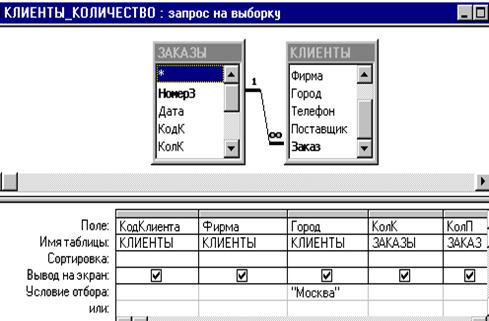КАТЕГОРИИ:
Архитектура-(3434)Астрономия-(809)Биология-(7483)Биотехнологии-(1457)Военное дело-(14632)Высокие технологии-(1363)География-(913)Геология-(1438)Государство-(451)Демография-(1065)Дом-(47672)Журналистика и СМИ-(912)Изобретательство-(14524)Иностранные языки-(4268)Информатика-(17799)Искусство-(1338)История-(13644)Компьютеры-(11121)Косметика-(55)Кулинария-(373)Культура-(8427)Лингвистика-(374)Литература-(1642)Маркетинг-(23702)Математика-(16968)Машиностроение-(1700)Медицина-(12668)Менеджмент-(24684)Механика-(15423)Науковедение-(506)Образование-(11852)Охрана труда-(3308)Педагогика-(5571)Полиграфия-(1312)Политика-(7869)Право-(5454)Приборостроение-(1369)Программирование-(2801)Производство-(97182)Промышленность-(8706)Психология-(18388)Религия-(3217)Связь-(10668)Сельское хозяйство-(299)Социология-(6455)Спорт-(42831)Строительство-(4793)Торговля-(5050)Транспорт-(2929)Туризм-(1568)Физика-(3942)Философия-(17015)Финансы-(26596)Химия-(22929)Экология-(12095)Экономика-(9961)Электроника-(8441)Электротехника-(4623)Энергетика-(12629)Юриспруденция-(1492)Ядерная техника-(1748)
Работа 18. Создание запроса в режиме Конструктора
|
|
|
|
Выполнение задания 3. Самостоятельная работа
Выполнение задания 2. Работа с созданной структурой в режиме Конструктора
Выполнение задания 1. Создание Простого запроса
Порядок выполнения работы
Задание 1. Создать простой запрос на основе таблицы КЛИЕНТЫ.
Задание 2. Провести отбор данных в режиме Конструктора.
Задание 3. Самостоятельная работа.
3.1.1. Перейдите на вкладку Запросы Þ в открывшемся окне Новый запрос выберите Простой запрос Þ ОК.
3.1.2. В окне Таблицы/запросы раскройте список и выберите таблицу КЛИЕНТЫ.
3.1.3. В окне Доступные поля выберите и перенесите в окно Выбранные поля кнопкой > поля: КодКлиента, Фирма, Город.
3.1.4. Из таблицы ЗАКАЗЫ перенесите поля: Дата, КолК, КолП, КолМ Þ Далее.
3.1.5. На следующем шаге поставьте флажок в окне Подробный Þ Далее.
3.1.6. В диалоговом окне Задайте имя запроса ивведите КЛИЕНТЫ_КОЛИЧЕСТВО Þ Готово.
3.1.7. Просмотрите результат запроса и закройте таблицу (табл.15).
Таблица 15
| КодКлиента | Фирма | Город | Дата | КолК | КолМ | КолП |
| Супер | Москва | 10.11.2006 | ||||
| Свега | С-Петербург | 15.12.2006 | ||||
| Плюс | Псков | 15.12.2006 | ||||
| Вега | Казань | 10.01.2007 | ||||
| ОК | Рязань | 10.01.2007 | ||||
| Центр | Новгород | 25.01.2007 | ||||
| Элекон | С-Петербург | 17.02.2007 | ||||
| Мир | Москва | 17.02.2007 | ||||
| Кей | Москва | 20.12.2006 | ||||
| Техно | Тула | 19.01.2007 |
3.2.1. Откройте таблицу-запрос в режиме Конструктора.
3.2.2. В строке Условие отбора столбца Город – КЛИЕНТЫ (рис.74) введите Москва (кавычки поставит компьютер).
|
Рис. 74
3.2.3. Закройте запрос с сохранением изменений.
3.2.4. Откройте запрос на выборку, сравните результаты (табл. 16).
Таблица 16
| КодКлиента | Фирма | Город | Дата | КолК | КолМ | КолП |
| Супер | Москва | 10.11.2006 | ||||
| Кей | Москва | 20.12.2006 | ||||
| Мир | Москва | 17.02.2007 |
3.2.5. Закройте запрос.
3.3.1. Самостоятельно создайте запрос на выборку на основе запроса КЛИЕНТЫ_КОЛИЧЕСТВО данные о клиентах, сделавших заказ до 25.12.06 г.
3.3.2. Удалите в запросе Условие отбора Москва.
3.3.3. Сравните полученный результат с табл.17.
Таблица 17
| КодКлиента | Фирма | Город | Дата | КолК | КолМ | КолП |
| Супер | Москва | 10.11.2006 | ||||
| Свега | С-Петербург | 15.12.2006 | ||||
| Плюс | Псков | 15.12.2006 | ||||
| Кей | Москва | 20.12.2006 |
4. Отчет по работе – распечатка запросов.
Литература: [2], с.61– 65.
1. Цель работы – изучение процесса работы с запросом в режиме Конструктора.
|
|
|
|
|
Дата добавления: 2014-12-26; Просмотров: 351; Нарушение авторских прав?; Мы поможем в написании вашей работы!